以前までは遠く離れていた友人や家族や恋人同士と通話をするには通信料が掛かります。現在ではSkypeを利用すれば無料で通話が行えるようになりました。技術の発展につれて、人の生活の便利さや品質が大きく向上しました。
Skypeでの通話は企業間に限らなず、家族や友人と行う際によく利用されています。たまにはSkypeを使って世間話をしたりオンライン会議などをしたりする時に、内容によって通話を録音しておきたい場合もあるでしょう。
そこで、今回は、MacでSkypeの通話を録画できるソフトと録画方法について紹介します。
1、VideoSolo スクリーン録画
「VideoSolo スクリーン録画」は、高画質でパソコン画面の任意範囲やフルスクリーンを録画できるソフトで、パソコン画面とウェブカメラで同時録画に対応できます。また、単なる録画することもできれば、需要があれば、Skypeのビデオ通話を音声とウェブカメラを同時に録画することもできます。
これから、「VideoSolo スクリーン録画」を使って、MacでのSkypeの通話を録音する手順を説明します。
1、「VideoSolo スクリーン録画」をインストールする
まず、下にある 「今すぐ利用」 ボタンで、ソフトをダウンロードしてから、インストールします。そして、ソフトを起動してください。

実用的な高性能パソコンキャプチャーソフト、パソコンの画面と音声を高品質で収録できます。
- スクリーン録画の範囲は自由に設定できます
- 音声ファイルをMP3・AAC・M4A・WMAなどに出力対応
- 編集機能搭載、不要な部分は録画後トリミングで削除可能
- スケジュール録画機能でより便利に生配信を保存できます
対応OS:Windows 11/10/8/7/Vista/XP/Mac OS X 10.7及びそれ以降
2、音声を録音するように設定する
アプリのパネルでマイクのアイコンが見えます。このアイコンをクリックしたら、音声の録音をオンにすることができます。右下が緑で表示する時、音声の録音機能はオンに設定されたとわかります。
そして、マイクのメニューから録音の音量を適当に調整します。
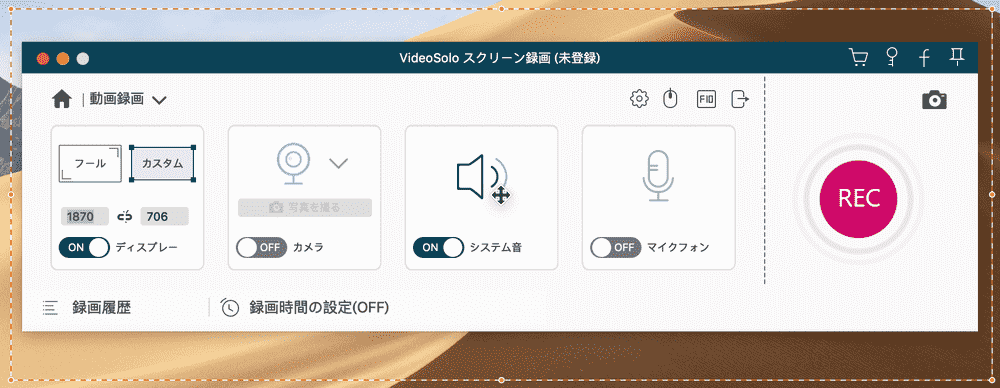
3、映像を録画するように設定する
もし、Skypeビデオ通話中のウェブカメラの映像も録画したいなら、Macのカメラを起動してだくさい。ソフトでカメラをオンに設定する場合、映像のウインドウが表示されます。それで、Macのカメラの映像も録画されます。ウインドウをドラックすることで、ウインドウの位置を調整できます。
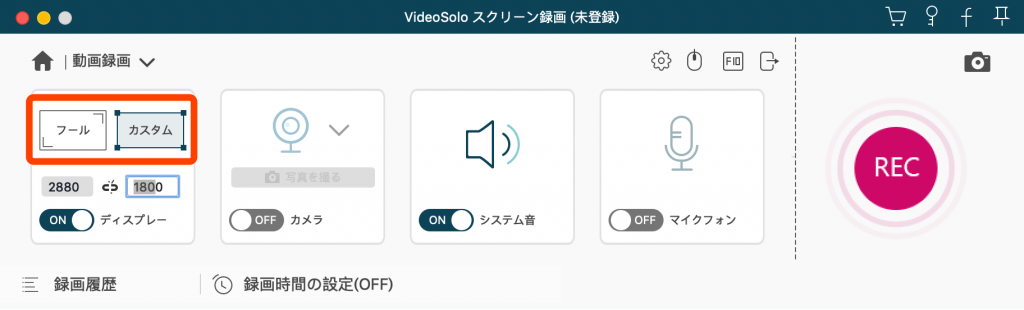
4、音声の録音と停止をする
右の 「REC」 ボタンで録音を開始します。通話が終わり、録音を停止したい時、もう一度このアイコンを押せば、録音を停止します。
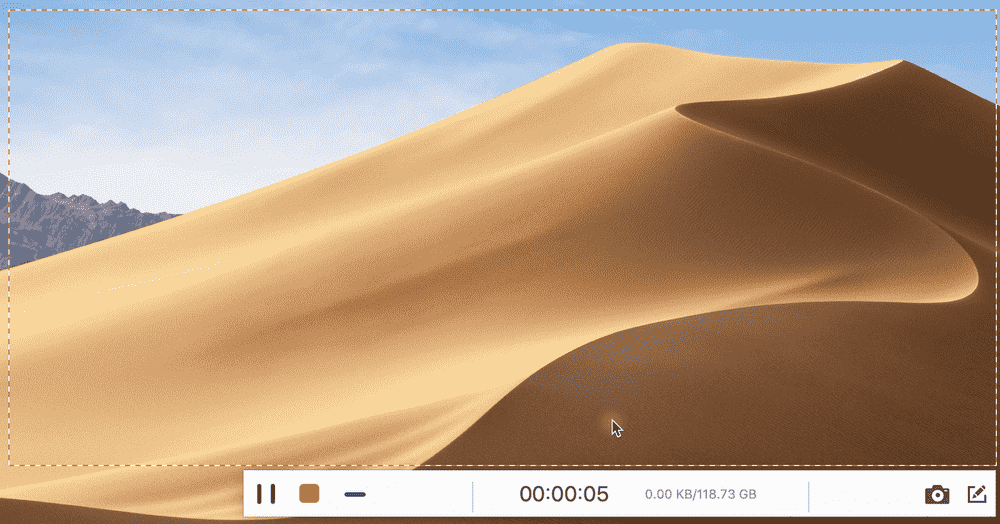
2、Piezo
「Piezo」はMac向けの録画フリーアプリとして、マイクなどの外部音声、デバイスの音声とオンラインのオーディオを録音できます。ブラウザからストリーミングの音声やSkype通話などを録画できます。操作方法は簡単なので、初心者でも気軽に使えます。
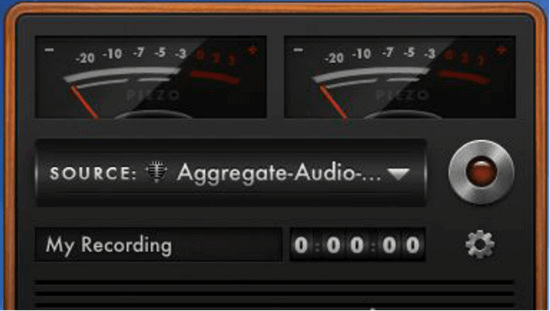
一方で、フリーアプリでありながらも、無料体験版として録画できるのは10分間だけで、試用版の録音にはノイズが入っていることをご注意ください。続いてはフリーアプリを紹介します。
Ecamm Call Recorder
「Ecamm Call Recorder」はMac向けのSkype通話を録画できるアプリで、重要な会話やインタビューのほか、ポッドキャストを録音したいときにも便利です。アピールといえば、電話をかけると自動で録音開始するような設定も可能です。
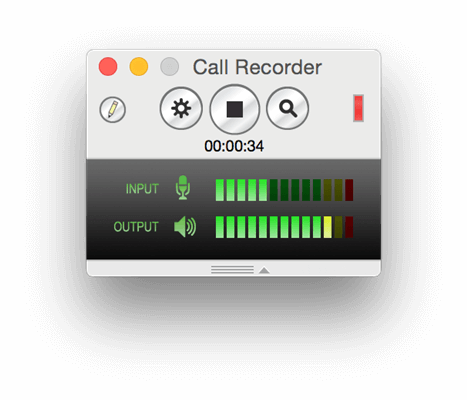
まとめ
以上は3つのSkype通話を録音できるアプリを紹介してきました。どちらでも実用的なツールなので、自分の需要や場合によって、最適なツールを選択して録音すればSkype通話を手軽に記録できます。興味があれば、ぜひこれらのアプリをご利用ください。もっと関連記事をここをクリックしてご参考までに。




 wpDiscuz
wpDiscuz